Enterprise Single Sign-On
- Allgemeine Informationen
- Voraussetzungen für Enterprise Single Sign-On
- Opt-out Funktion (wenn Single Sign-On nicht verwendet werden soll)
- Sicherheit in Bezug auf Opt-out Funktion
- Mit einem anderen Account anmelden (z.B. Funktionsaccount) - allgemeine Informationen
- Fragen und Antworten
- Warum funktioniert die automatische Anmeldung nicht?
- Wie melde ich mich mit einem anderen Account an? - Installationsanleitung
- Datenschutz
- Weiterführende Links
Allgemeine Informationen
Mit Enterprise Single Sign-On können Sie nach einmaliger Anmeldung an einem Windows-Arbeitsplatzgerät unterstützte Web-Anwendungen benutzen, ohne sich erneut explizit mit Ihren Benutzernamen und Ihrem Passwort anmelden zu müssen. Zum Unterschied zu Web Single Sign-On (Web SSO) erfolgt die Anmeldung automatisch durch den integrierten Windows Login.
Davon unterstützte Web-Anwendungen der Universität Innsbruck sind z.B.:
- Intranet, OpenOLAT, etc.
- Webanwendungen in der akademischen Föderation (eduid.at, eduGAIN)
Davon ausgenommen sind folgende Anwendungen:
- VIS:online
- Webmail für Bedienstete
- Webmail für Studierende
Voraussetzungen für Enterprise Single Sign-On
Enterprise Single Sign-On funktioniert an allen Windows-Arbeitsplatzgeräten, die an der Windows-Domäne uibk.ac.at der Universität Innsbruck angemeldet sind. Das sind in der Regel alle vom ZID installierten und betreuten Windows-Arbeitsplatzsysteme, welche sich im Datennetz der Universität Innsbruck befinden.

Dass Sie sich in der Domain der Universität Innsbruck befinden, erkennen Sie daran, dass am Anmeldebildschirm „Anmelden an: UIBK“ angeführt ist. Siehe Bild.
Opt-out Funktion
Sollten Sie Enterprise Single Sign-On nicht verwenden wollen, können Sie dieses unter folgenden Link deaktivieren: https://idp.uibk.ac.at/idp/profile/user/prefs
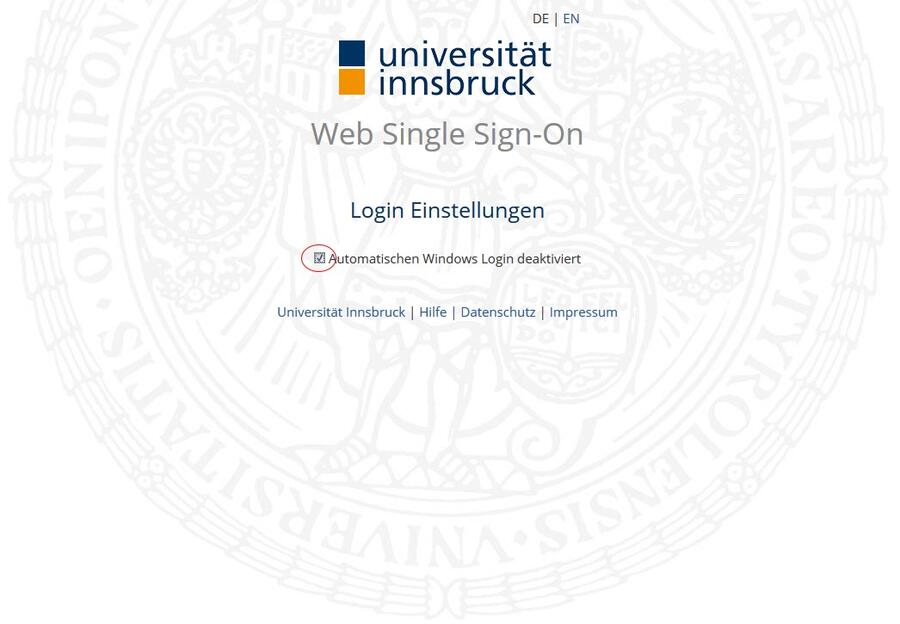
Setzen Sie ein Häkchen bei Automatischen Windows Login deaktiviert. Wenn Sie nun ein neues Browserfenster öffnen, erscheint wieder bei allen Web-Anwendungen mit Web Single Sign-on eine Login-Maske, wo Sie sich mit Ihrer Benutzerinnenkennung/Benutzerkennung und dem Passwort der Universität Innsbruck anmelden können.
Achtung: Die Opt-out funktioniert nicht im privaten Modus.
Sicherheit in Bezug auf Opt-out Funktion
Alle Anmeldungen erfolgen am Anmeldeserver https://idp.uibk.ac.at. Bitte beachten Sie, dass wir Sie niemals auffordern würden, bei „fremden“ Web-Servern Ihre Benutzerkennung/Benutzername und Passwort einzugeben.
Mit einem anderen Account anmelden
Falls Sie sich mit einem anderen Account (z.B. Funktionsaccount) anmelden wollen, benutzen Sie bitte den privaten Modus Ihres Webbrowsers.
Konfiguration von Firefox
Bei Mozilla Firefox muss der Web Single Sign-On Server ("idp.uibk.ac.at") wie folgt eingetragen werden:
- Geben Sie in der Adresszeile "about:config" ein.
- Geben Sie im Suchfeld „negotiate“ ein.
- Doppelklick auf "network.negotiate-auth.trusted-uris“. Es öffnet sich ein Dialogfeld: "idp.uibk.ac.at" eintragen und bestätigen.
- Mozilla Firefox neu starten.
Fragen und Antworten
Warum funktioniert die automatische Anmeldung nicht?
- Ihr Arbeitsgerät befindet sich nicht in der Domain bzw. nicht im Datennetz der Universität Innsbruck.
- Ihr Arbeitsgerät ist kein Windows-Arbeitsplatz, sondern verwendet z.B.: Linux oder Apple
- Ihr Arbeitsgerät befindet sich in der Domain der Universität Innsbruck, allerdings versuchen Sie sich mit einem Funktionsaccount anzumelden. Je nach Browser beachten Sie bitte: Wie melde ich mich mit einem anderen Account an (z.B. Funktionsaccount)?
- Ihr Arbeitsgerät befindet sich in der Domain der Universität Innsbruck, der Browser ist verstellt (z.B.: sie verwenden Firefox)
- Das Browser Cookie wurde deaktiviert. Unter https://idp.uibk.ac.at/idp/profile/user/prefs die Option Automatischen Windows Login deaktiviert abwählen.
Wie melde ich mich mit einem anderen Account an (z.B. Funktionsaccount)?
Alle Anmeldungen erfolgen am Anmeldeserver https://idp.uibk.ac.at. Achten Sie bitte auf die Adresse im Web-Browser: https://idp.uibk.ac.at. Es müssen keine Passwörter und Benutzerkennungen bei "fremden" Web-Servern eingegeben werden.
Mozilla Firefox
- Öffnen Sie ein neues privates Fenster (STRG+Umschalt+P)
- Mozilla Firefox unterstützt Enterprise Single Sign-On im privaten Fenster nicht, daher erhalten Sie die im Bild abgebildete Fehlermeldung.
- Sie können Sich in dieser Anmeldemaske aber mit dem Benutzernamen und dem Passwort Ihres Funktionsaccounts normal über Web Single Sign-On anmelden.
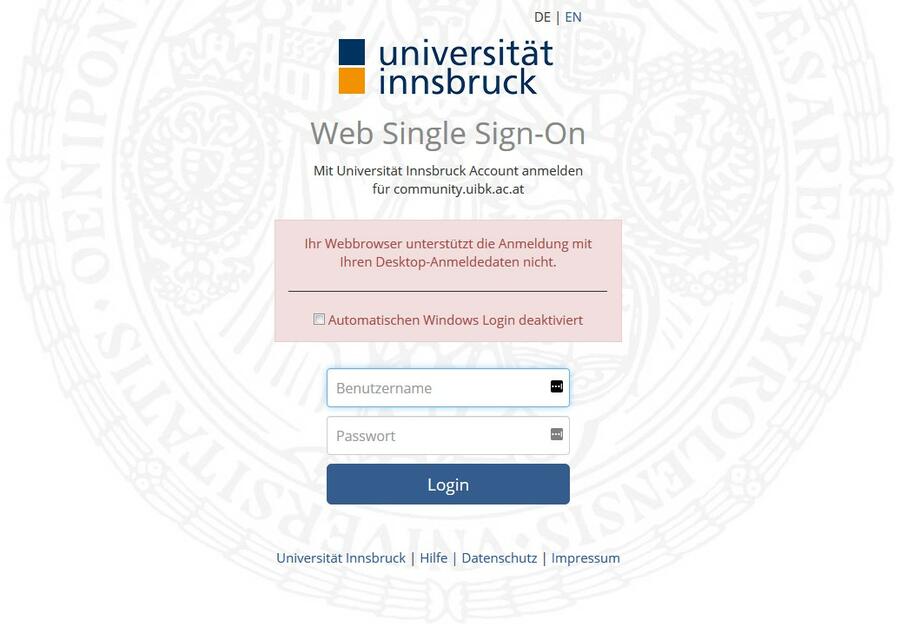
Microsoft Edge, Internet Explorer und Google Chrome
- Öffnen Sie ein neues InPrivate-Fenster (Microsoft Edge und Internet Explorer: STRG+Umschalt+P; Google Chrome: STRG+Umschalt+N)
- Klicken Sie auf den Link: https://idp.uibk.ac.at/idp/profile/user/prefs , damit werden im Webformular die Login-Präferenzen geändert.

- Klicken Sie das Häkchen weg.
- Jetzt erscheint wieder bei allen Web-Anwendungen mit Web Single Sign-On eine Anmeldemaske.
- Achtung: Diese Einstellung gilt immer nur für die aktuelle Sitzung im InPrivate-Fenster. Sobald alle InPrivate-Fenster geschlossen werden, wird die Einstellung zurückgesetzt, da das Cookie im InPrivate-Modus nicht gespeichert wird.
Datenschutz
Es werden Daten nur an registrierte Web-Anwendungen weitergegeben. Die Registrierung und Überprüfung findet entweder bei den akademischen Föderationen (eduid.at, eduGAIN) oder direkt beim ZID der Universität Innsbruck statt. Die Datenübertragung erfolgt nur dann, wenn Sie die registrierte Web-Anwendung verwenden.
An jede Web-Anwendung werden nur jene Daten weitergegeben, die für diese auch notwendig sind. Es wird besonders auf Datensparsamkeit geachtet. Welche Attribute vergeben werden, wird von ZID der Universität Innsbruck entschieden. Dies geschieht auf Basis der angeforderten Attribute, die ein Anbieter bei der Registrierung für die Föderation oder beim ZID vereinbart.
Minimale Attribute: nur eine generierte ID, die besagt, dass sich ein Benutzer erfolgreich angemeldet hat.
Typische Attribute für akademische Web-Anwendungen sind: Name, E-Mail und Zugehörigkeit zur Universität (MitarbeiterIn, StudentIn).
Bei Fragen wenden Sie sich bitte an die Servicehotline des Zentralen Informatikdienstes (ZID).
Weiterführende Links
Akademische Föderationen:
Privater Modus bei Webbrowsern: